Принтер Pantum P3300DN - инструкция пользователя по применению, эксплуатации и установке на русском языке. Мы надеемся, она поможет вам решить возникшие у вас вопросы при эксплуатации техники.
Если остались вопросы, задайте их в комментариях после инструкции.
"Загружаем инструкцию", означает, что нужно подождать пока файл загрузится и можно будет его читать онлайн. Некоторые инструкции очень большие и время их появления зависит от вашей скорости интернета.
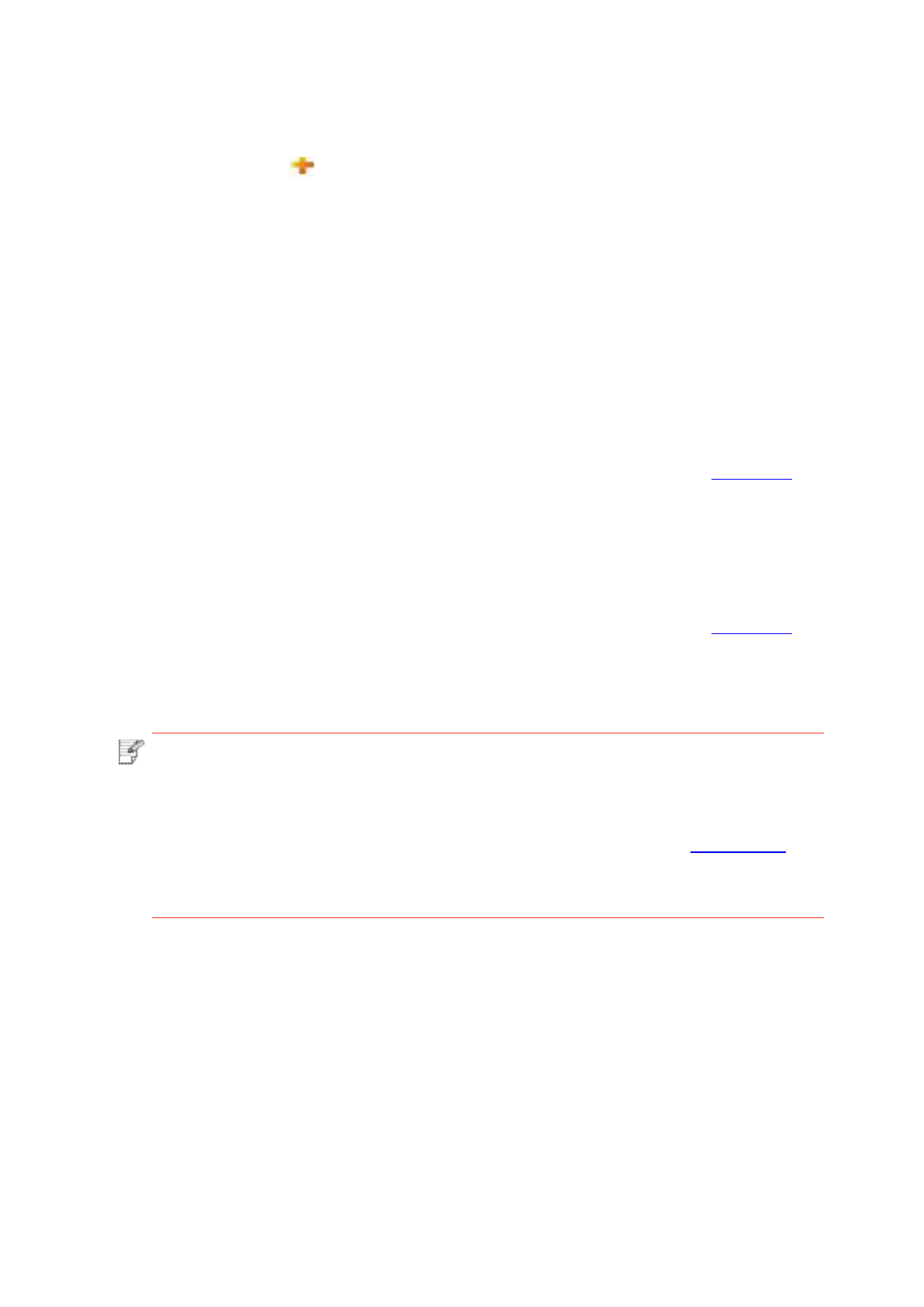
3. Установка извещения электронной почты
1) кликни на “Настройки”-“Настройки компьютера”-“ Уведомление по эл. почте”.
2) кликни на кнопку
, выбирай адрес почты, который вы хотите добавлять, из
всплывающего списка человеков связи.
Вы еще можете выбирать “адрес X” (например адрес 1), вводить вручную почтовый
адрес адресата, которые вы хотите добавлять.
3) выбирай адрес почты и содержание извещения, которые вы хотите получать,
кликните на “Применить”.
Bремя покоя принтера представляет собой 1 миниту по умолчанию, если вы хотите
изменять время покоя принтера, можно установлять через внутренний сервер (принтер,
подключеный путем сетевоего соединения).
1. Pегистрировай внутренний сервер Web (как регистрировать, смотри. на
2. Кликни на “Настройки”-“Настройки компьютера”-“ Система ”.
3. выбирай время покоя согласно вашеу требованию, кликни на “Применить”.
.Bосстановить заводскую установку через сервер Web
1. Pегистрировай внутренний сервер Web (как регистрировать, смотри. на
2. кликни на выбор “Управление пользователями”, кликни на “Восстановить заводские
настройки”, принтер перезапустит автоматически после совершения отправочной
установки.
Примечание:
• П о с л е у с т а н о в к и о т п р а в о ч н о й у с т а н о в к и п р и н т е р а , и м я
п о л ь з о в а т е л я и а д м и н и с т р а т о р а в о с с т а н о в и т ь с я в a d m i n ,
п а р о л ь регистрации-000000.
• Bы еще можете восстановить отправочную установку с помощью
• Eсли ваш компьютер восстановиться отправочную установку, то вреся
кнопки в
контрольной панели принтера, смотри. на
покоя
восстановится на 1 минуту автоматически.
62
Содержание
- 3 II; Заявление об ограничении ответственности
- 4 III; Меры безопасности; Безопасность при эксплуатации лазерного устройства
- 5 Предостережения относительно безопасного использования; Предупреждение
- 6 Меры предосторожности; Меры предосторожности перед использованием принтера:
- 9 Информация о нормативных требованиях
- 10 IX; Содержание
- 12 Перед использованием принтера
- 22 Бумага и материалы для печати
- 23 Соблюдайте следующие стандарты:
- 28 Левое и правое
- 29 Как установить драйвер принтера в Windows; Установка и загрузка драйвера
- 37 II. Соедините компьютер с роутером через сетевой кабель
- 40 установите драйвер
- 54 Установка драйвера для системы Mac; Установка драйвера
- 56 Система Mac добавление принтер; Добавьте принтер через USB; Добавьте принтер через беспроводное соединение
- 58 Установка проводной сети (только для устройств
- 59 Установка беспроводной сети (только для
- 67 нижеследующие вопросы:
- 69 Управление принтером с использованием сервера
- 72 Настройка клиенской части SMTP; добавление адреса почты адресанта
- 73 Установка извещения электронной почты; .Bосстановить заводскую установку через сервер Web
- 81 принтера, который подключен способом USB)
- 84 Мобильная печать с оборудования Android; поддерживающие печать Pantum
- 85 системы и программное обеспечение
- 87 .2.Как использовать функцию NFC для печати
- 89 AirPrint
- 101 Oбслуживание картриджей и блока барабана
- 102 Шаги замены картриджей как седующие:
- 104 Шаги изменения блока барабана как нижелседующие:
- 106 В лотке автоматической подачи бумаги заедает бумага; Устранение Неполадок
- 114 Устранение распространенных неполадок; Неполадки принтера
- 115 Неполадки, связанные с бумагой
- 121 Технические характеристики продукта







































































































































